
Platforma Twitch powstała oryginalnie do rozpowszechniania popularnych filmików wideo. Obecnie największą popularnością na platformie cieszy się streamowanie gier na żywo. Twitch daje każdemu użytkownikowi możliwość streamowania i oglądania gier, a także uczestniczenia w rozmowach na czacie. Czasami możemy też chcieć udostępnić innym nasz własny stream z popularnej gry lub nagrać fragmenty audycji innych użytkowników, do czego niezbędny będzie program do nagrywania Twitcha. Zastanawiasz się, jak łatwo nagrywać streamy na Twitchu? Zapoznaj się z treścią artykułu, aby znaleźć odpowiedź.
Jak nagrywać na Twitchu
ShowMore
ShowMore to darmowy rejestrator ekranu online, który umożliwia nagrywanie dowolnych materiałów wyświetlanych na ekranie w wysokiej jakości. Aplikacja ta jest bez wątpienia jednym z najlepszych sposobów na nagrywanie streamów na Twitchu. Jeśli chcesz nagrać własny stream na platformie, to aplikacja pozwoli ci nagrywać obraz z kamery i ekranu jednocześnie. Poniżej krótka instrukcja nagrywania streamów na Twitch w ShowMore.
- Zacznij od otwarcia oficjalnej strony programu, aby przejść do interfejsu nagrywania.
- Naciśnij przycisk „Rozpocznij nagrywanie”, a wyświetlone zostanie okienko nagrywania. Możesz w nim ustawić źródło dźwięku. Jeśli chcesz jednocześnie nagrywać dźwięk systemowy i ścieżkę mikrofonu, zaznacz oba pola. Przy pierwszym uruchomieniu programu konieczne będzie też pobranie launchera, co zajmuje jednak tylko kilka sekund.
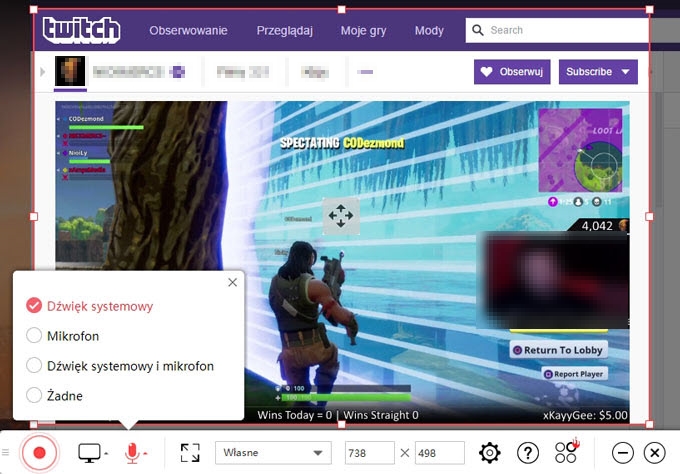
- Gdy będziesz gotowy, uruchom Twitch i kliknij czerwoną ikonę nagrywania w lewej dolnej części interfejsu. Jeśli chcesz nagrywać obraz z kamery podczas nagrywania ekranu, możesz kliknąć ikonę kamery na pasku narzędzi.
- Jeśli chcesz wstawić tekst lub wyróżnić poszczególne elementy na ekranie Twitcha w trakcie nagrywania, możesz nacisnąć ikonę długopisu i skorzystać z dostępnych narzędzi.
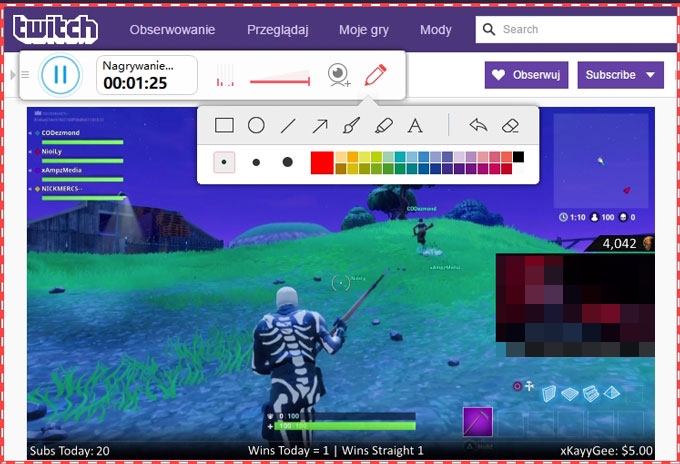
- Po zakończeniu nagrywania, kliknij przycisk pauzy, a później zielony przycisk zatwierdzenia. Utworzony zostanie tymczasowy plik filmu, który zacznie być natychmiast odtwarzany. Kliknij ikonę w prawym dolnym rogu interfejsu, aby dokonać dalszej edycji, zapisać film w pliku wideo lub przesłać go na YouTube czy inne platformy.
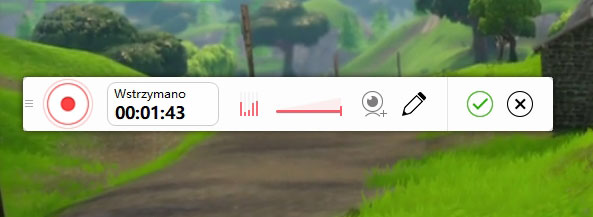
Ten przydatny rejestrator ekranu pozwoli ci łatwo nagrywać streamy na Twitchu.
Rejestrator Ekranu Apowersoft
Rejestrator Ekranu Apowersoft to kolejny, rozbudowany rejestrator ekranu naszej liście. Jest to profesjonalny program, który pozwoli ci nagrać stream na Twitchu. Aplikacja jest łatwa w obsłudze i pozwala nagrywać ekran i dźwięk jednocześnie bez utraty jakości. Ponadto, dzięki wbudowanemu edytorowi wideo, możesz edytować nagranie wstawiając tekst, napisy i różne efekty. Poniżej krótka instrukcja nagrywania streamów z Twitcha.
- Pobierz i zainstaluj Rejestrator Ekranu Apowersoft.
- Dostosuj ustawienia programu. Jeśli chcesz nagrać własny stream na Twitchu na żywo, przejdź do menu „Wejście audio” i zaznacz „Dźwięk systemowy i mikrofon”. Jeśli chcesz nagrywać tylko filmy innych użytkowników, zaznacz „Dźwięk systemowy”.
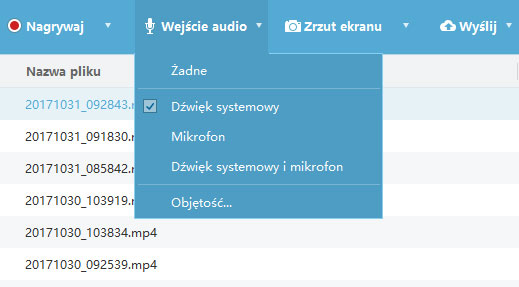
- Rozpocznij nagrywanie. Wejdź na stronę Twitcha i włącz wybrany stream. Gdy będziesz gotowy, kliknij czerwoną ikonę nagrywania w górnej lewej części interfejsu, aby rozpocząć nagrywanie.
- Po ukończeniu nagrywania kliknij przycisk stop, a nagranie zostanie zapisane automatycznie. Możesz zweryfikować zawartość pliku lub przejść natychmiast do edycji we wbudowanym edytorze wideo.
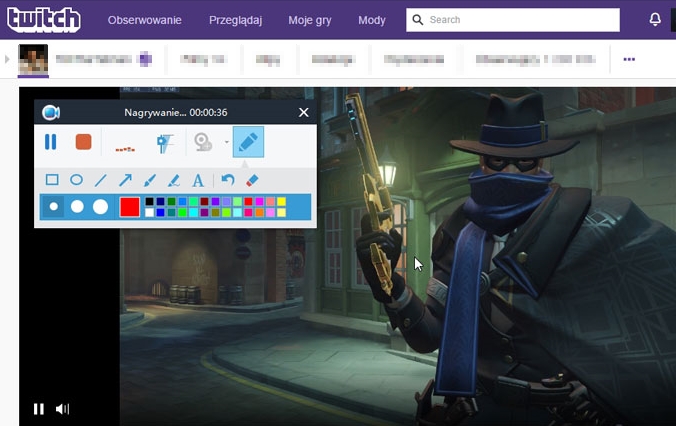
Porada: jeśli chcesz nagrać wybrany stream na Twitchu bez konieczności siedzenia przed komputerem, możesz utworzyć zadanie w harmonogramie programu Rejestrator Ekranu Apowersoft. W tym celu przejdź do „Ustawienia” > „Planowanie Zadań”, a następnie ustaw czas i czynność do wykonania. Aplikacja rozpocznie nagrywanie i zapisze film automatycznie po jego ukończeniu.

Nagrywanie streamów na Twitchu z użyciem dowolnego z prezentowanych programów jest całkiem proste. Nie ulega wątpliwości, że program Rejestrator Ekranu Apowersoft oferuje dostęp do znacznie większej ilości funkcji i cechuje się wysoką kompatybilnością oraz wydajnością. Jeśli jednak wolisz prosty w obsłudze, sieciowy program do nagrywania Twitcha, to ShowMore jest również doskonałym wyborem.
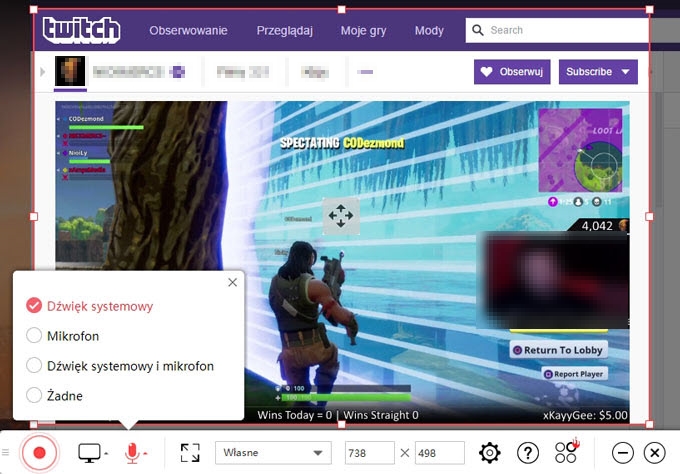
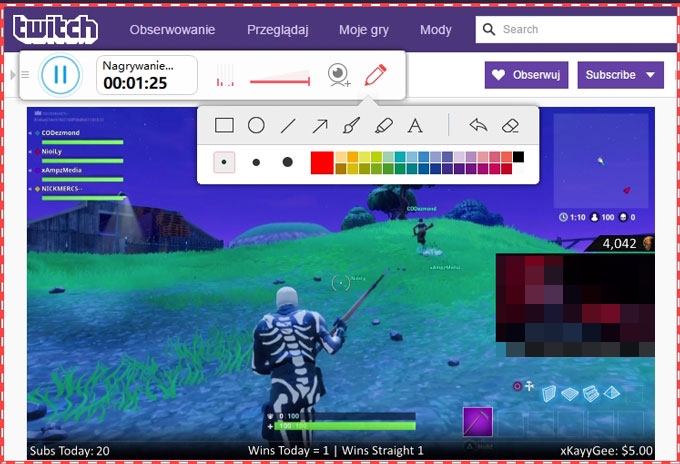
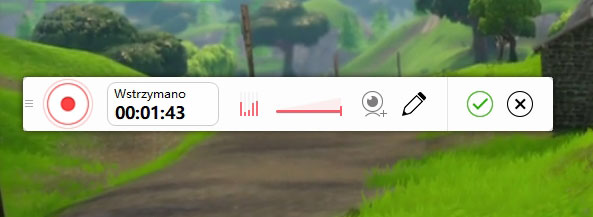
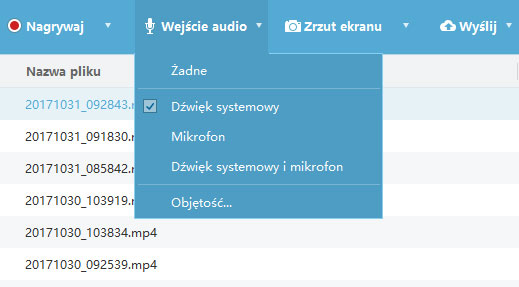
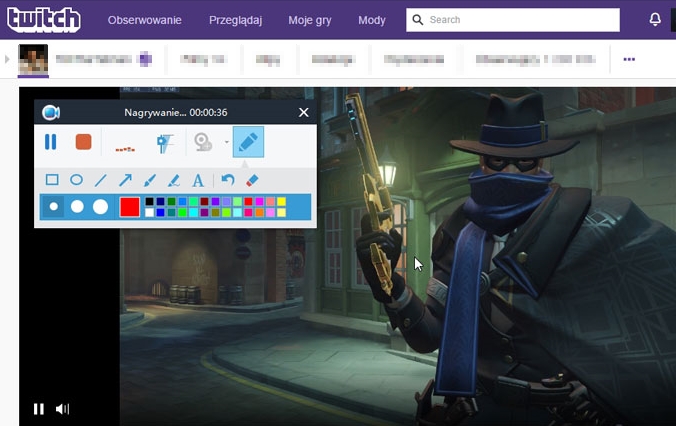
Skomentuj 0 komentarzy